Озон - это одна из самых популярных интернет-площадок, где вы можете приобрести самые разнообразные товары без особых усилий. Оформление заказа на Озоне на компьютере - простое и удобное действие, которое посетители сайта могут выполнить всего за несколько минут.
Покупка товаров на Озоне начинается с выбора нужного вам товара. Вы можете использовать поиск на сайте или пройти в нужный раздел, чтобы найти нужный вам товар. Подробная информация о товаре, его характеристики и отзывы позволят вам сделать осознанный выбор перед оформлением заказа.
Когда вы нашли нужный товар, просто добавьте его в корзину. Нажмите на кнопку "В корзину" рядом с товаром и укажите необходимое количество. Если вы хотите приобрести несколько товаров, повторите эту операцию для каждого из них.
Ваша корзина автоматически обновится после каждого добавленного товара. Вы можете просмотреть все товары, которые вы выбрали, и отредактировать их количество, если это необходимо. Также вы можете удалить товар из корзины, нажав на соответствующую кнопку рядом с товаром.
После того как вы закончили выбор товаров, нажмите на кнопку "Оформить заказ". Здесь вам нужно будет заполнить специальную форму с вашими контактными данными и адресом доставки товара. Обратите внимание, что некоторые поля могут быть обязательными для заполнения.
После заполнения формы убедитесь, что все данные указаны правильно, и нажмите на кнопку "Подтвердить заказ". После этого вам будет предложено выбрать удобный способ оплаты - наличные, банковская карта или электронные деньги.
Оформление заказа на Озоне на компьютере - просто и удобно. За несколько простых шагов вы можете купить нужный вам товар и ожидать его доставку в кратчайшие сроки.
Оформление заказа на Озоне: шаги по заказу на компьютере

Чтобы оформить заказ на Озоне через компьютер, следуйте следующим шагам:
- Перейдите на официальный сайт Озон по адресу https://www.ozon.ru.
- В правом верхнем углу страницы нажмите кнопку "Войти/Зарегистрироваться".
- Если у вас уже есть аккаунт, введите свои данные для входа. Если вы новый пользователь, нажмите "Зарегистрироваться" и заполните форму регистрации.
- После успешного входа в систему вы окажетесь на главной странице Озона. Воспользуйтесь поиском или категориями товаров, чтобы найти нужный вам продукт.
- Когда вы нашли нужный товар, нажмите на его название или фотографию, чтобы перейти на страницу с подробной информацией.
- На странице товара выберите характеристики товара, количество и нажмите кнопку "В корзину". Если вы хотите продолжить покупки, нажмите кнопку "Продолжить покупки".
- Проверьте содержимое вашей корзины, нажав на значок корзины в правом верхнем углу страницы. Вы можете изменить количество товаров или удалить не нужные товары.
- Когда вы проверили содержимое корзины, нажмите кнопку "Оформить заказ".
- Заполните все необходимые поля для доставки и выберите удобный способ оплаты. При необходимости вы можете указать данные для самовывоза.
- Проверьте правильность указанных данных и ознакомьтесь с условиями покупки. Если все верно, нажмите кнопку "Подтвердить заказ".
- После подтверждения заказа вы увидите страницу с информацией о заказе и получите письмо на указанный вами электронный адрес с подтверждением заказа.
- Дождитесь доставки вашего заказа и наслаждайтесь покупкой!
Теперь вы знаете, как оформить заказ на Озоне через компьютер. Наслаждайтесь удобством онлайн-шопинга и широким ассортиментом товаров на платформе Озон!
Подготовка к оформлению заказа на Озоне

Процесс оформления заказа на Озоне прост и удобен. Чтобы сделать покупку, вам потребуется несколько важных шагов.
Перед оформлением заказа необходимо войти на сайт Озон. Если у вас уже есть аккаунт, просто введите свой логин и пароль в соответствующие поля. Если же у вас нет аккаунта, необходимо пройти регистрацию, указав свои данные.
После входа в аккаунт или регистрации вы сможете начать оформлять заказ. Перейдите в каталог товаров и найдите нужный вам товар. Вы можете воспользоваться поиском или просмотреть категории товаров на сайте.
Когда вы нашли нужный товар, откройте его страницу. Обратите внимание на детальное описание товара, его характеристики и цену. Также некоторые товары имеют отзывы покупателей, которые могут быть полезными при принятии решения.
Если товар вам подходит, нажмите на кнопку "В корзину". Товар будет автоматически добавлен в вашу корзину. Вы можете продолжить покупки и добавить еще товары в корзину.
Когда вы закончили выбирать товары, откройте свою корзину. В ней вы увидите все выбранные вами товары, их количество и общую стоимость. Если ваш заказ правильный, нажмите кнопку "Оформить заказ".
На странице оформления заказа вам нужно будет указать необходимую информацию, такую как адрес доставки, способ оплаты и контактные данные. Проверьте правильность указанных данных и нажмите кнопку "Оформить заказ".
После оформления заказа вы получите подтверждение о его создании. Если у вас возникают вопросы или возникла проблема, вы всегда можете обратиться в службу поддержки Озон.
Выбор и добавление товаров в корзину
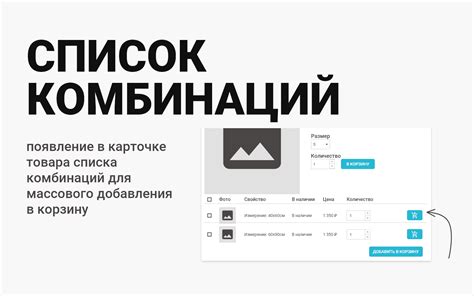
Чтобы оформить заказ на Озоне через компьютер, необходимо выбрать понравившиеся товары и добавить их в корзину. Этот процесс очень прост и интуитивно понятен:
- Откройте веб-браузер на своем компьютере и перейдите на сайт Озон.
- В правом верхнем углу страницы найдите поле поиска и введите название товара, который вы хотите приобрести.
- Нажмите на кнопку "Найти". Откроется страница с результатами поиска.
- Пролистайте страницу и выберите товар, который вам больше всего подходит. Чтобы узнать больше информации о товаре, нажмите на его название или изображение.
- На странице товара вы увидите его отзывы, описание, характеристики и цену. Если товар полностью соответствует вашим требованиям, нажмите на кнопку "В корзину".
- Повторите шаги 3-5 для остальных товаров, которые вы хотите приобрести.
- Когда вы добавите все товары в корзину, нажмите на значок корзины в правом верхнем углу страницы.
- На открывшейся странице вы увидите список добавленных товаров. Проверьте, что все товары указаны верно и выберите необходимое количество каждого товара.
- Если у вас есть промокод или купон на скидку, введите его в соответствующее поле.
- Нажмите на кнопку "Оформить заказ", чтобы перейти к процессу оформления покупки.
Теперь у вас есть полный набор инструкций по выбору и добавлению товаров в корзину на Озоне через компьютер. Не забудьте проверить правильность выбранных товаров перед оформлением заказа!
Оформление заказа и выбор способа доставки и оплаты
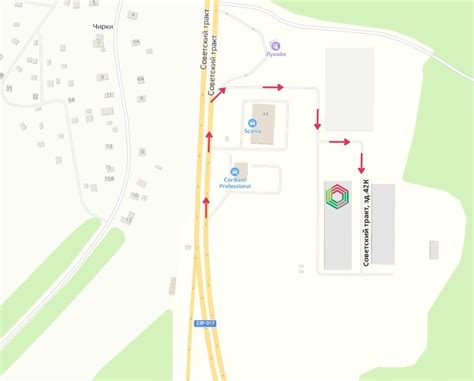
После того, как вы добавили все необходимые товары в корзину на сайте Озон, вам нужно оформить заказ. Чтобы это сделать, вам потребуется:
- Проверить содержимое корзины и убедиться, что все выбранные товары находятся там.
- Нажать на кнопку "Оформить заказ", которая расположена под списком товаров в корзине.
- Перейти на страницу оформления заказа, где вам будет предложено ввести необходимую информацию для доставки и выбор способа оплаты.
Выбор способа доставки и оплаты является очень важным шагом при оформлении заказа на Озоне. Есть несколько вариантов для обеих опций:
Способы доставки:
- Самовывоз из пункта выдачи. Вы можете выбрать пункт выдачи, который удобен для вас, и забрать заказ лично.
- Курьерская доставка. Курьер доставит заказ прямо к вашему дому или офису. Вы можете выбрать удобное время доставки.
- Почта России. Заказ будет отправлен вам почтой на указанный адрес.
Способы оплаты:
- Оплата картой онлайн. Вы можете оплатить заказ с помощью банковской карты на сайте Озон.
- Оплата наличными курьеру. Вы оплачиваете заказ наличными при получении у курьера при курьерской доставке.
- Оплата через платежные системы. Вы можете воспользоваться различными платежными системами, такими как Яндекс.Деньги или QIWI, для оплаты заказа.
После выбора способов доставки и оплаты вам нужно будет проверить все данные и подтвердить оформление заказа. После этого вы будете перенаправлены на страницу подтверждения, где будет отображена информация о вашем заказе и номер заказа.



